PDF 파일 형식의 개요와 활용 방안
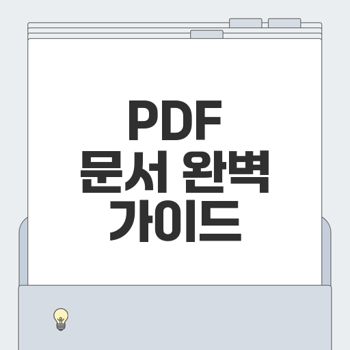
PDF의 기본 개념과 역사
PDF(Portable Document Format)는 디지털 문서를 저장하고 전송하기 위한 표준 형식입니다. 이 섹션에서는 PDF의 정의와 발전 과정, ISO 국제 표준화 과정, 그리고 PDF의 특징과 장점에 대해 살펴보겠습니다.
PDF의 정의와 발전 과정
PDF는 1992년 아도비(Adobe)에 의해 시작된 문서 파일 포맷으로, 종이 문서를 전자적으로 교환할 수 있는 효율적인 형식입니다. 이는 다양한 운영 체제에서 동일한 형식의 결과물을 보장하며, 다양한 객체들을 포함할 수 있는 특징이 있습니다. 사용자들은 PDF 문서를 통해 텍스트, 이미지, 링크, 주석 및 양식 필드를 삽입할 수 있으며, 다기능성을 제공합니다.
PDF는 2008년 7월 2일에 ISO 32000-1로 국제 표준으로 승인되었고, 이로 인해 아도비는 PDF 파일 포맷의 규격 및 관련 특허를 무료로 제공하게 되었습니다. 현재 PDF는 사실상 전 세계에서 문서 교환의 업계 표준으로 자리잡고 있습니다.

ISO 국제 표준화 과정
PDF는 여러 차례의 버전 업그레이드를 거치며, 다양한 기능을 추가하여 발전해왔습니다. 각 버전은 특정 기능을 지원하거나 보안성을 강화하는데 초점이 맞춰져 있습니다. 아래 표는 PDF 버전별 주요 기능을 요약한 내용입니다.
PDF는 ISO 표준이 되면서부터 다양한 분야에서 문서 보관, 전송 및 출력 등의 용도로 광범위하게 사용되고 있습니다. 특히 PDF/A (장기 보관용)와 PDF/X (인쇄용)와 같은 표준 포맷은 각기 다른 용도에 맞춰 자료의 안정성을 더욱 높이고 있습니다.
PDF의 특징과 장점
PDF의 주요한 특징 중 하나는 모든 운영 체제에서 일관된 출력을 제공한다는 것입니다. 문서의 내용 및 형식이 어떤 환경에서도 변하지 않기 때문에 신뢰성이 굉장히 높습니다. 이러한 특성 덕분에 PDF는 법적 문서나 공공 기관의 문서 등에서 꼭 사용되는 형식으로 자리 잡고 있습니다.
PDF의 장점은 다음과 같습니다.
- 호환성: PDF는 다양한 운영 체제와 프로그램에서 지원되기 때문에 호환성 문제가 없습니다.
- 안정성: 문서의 내용과 형식을 항상 동일하게 유지하여, 전자 문서의 변조를 방지합니다.
- 다기능성: 주석 달기, 양식 입력 및 전자 서명 등의 기능을 지원하여 인터랙티브한 문서를 만들 수 있습니다.
- 압축 기능: 이미지 및 내용 압축이 가능하여, 필요한 경우 용량을 효과적으로 줄일 수 있습니다.
이러한 장점들 덕분에 PDF는 지금까지도 전 세계적으로 인기가 높은 파일 형식으로 사용되고 있습니다. PDF는 문서의 안정성과 유연성이 요구되는 다양한 업계에서 필수적인 도구 역할을 하고 있습니다.
👉PDF 파일 이해하기PDF 파일 규격 및 버전
PDF(Portable Document Format)는 전 세계적으로 널리 사용되는 파일 포맷으로, 정보의 포맷을 유지하면서 다양한 환경에서 문서를 전송하고 공유하는 데 최적화되어 있습니다. 이번 섹션에서는 PDF 1.7과 ISO 32000-1의 관계, 다양한 PDF 버전, 그리고 PDF/X, PDF/A, PDF/E 형식의 용도에 대해 살펴보겠습니다.
PDF 1.7과 ISO 32000-1
PDF 파일 형식은 1992년 Adobe에 의해 개발되었으며, 2008년 ISO 32000-1이라는 국제 표준으로 자리잡았습니다. 이때 PDF 1.7이 ISO 표준으로 변모하게 되었죠. PDF 1.7은 다양한 기능을 지원하며, 모든 정보를 포함하지 않아도 문서의 내용과 형식을 유지하는 것이 가능하다는 큰 장점을 가지고 있습니다. 실제로 PDF는 문서의 배포와 주석 달기 기능에서 매우 유용합니다. 문서 내에 체크박스와 같은 인터랙티브한 요소를 추가하여 사용자 경험을 향상시킬 수 있게 해줍니다.
“PDF는 문서를 단순한 파일이 아닌, 모든 운영 체제에서 볼 수 있는 표준 형식으로 만들어주었습니다.”

PDF의 다양한 버전
PDF의 버전은 내부적으로 사용된 기능에 따라 달라지며, 각 버전의 특징은 다음과 같습니다:
이 표에서 볼 수 있듯이, 버전이 올라갈수록 보다 강력한 보안과 편집기능이 제공됩니다. 이로 인해 점차 다양한 분야에서 PDF의 활용도가 높아지고 있습니다.
PDF/X, PDF/A, PDF/E 형식의 용도
PDF 형식은 용도에 따라 세 가지 주요 표준을 가지고 있습니다:
- PDF/X: 인쇄기기용 PDF 파일의 표준 형식으로, 인쇄 품질을 보장하고, 파일의 특정 속성을 제외하는 규제가 있습니다. 주로 인쇄 분야에서 사용됩니다.
- 예: PDF/X-1a (PDF 1.3 사양에 가장 일반적으로 사용됨)
- PDF/A: 장기 보관을 위한 전자문서 형식으로, 파일의 특정 기능을 제거하여 파일의 무결성을 보장합니다. 이 형식은 시간이 지나도 문제 없이 열 수 있도록 설계되었습니다.
- 대표 유형: PDF/A-1a 및 PDF/A-1b
- PDF/E: 엔지니어링 문서를 위해 개발된 형식으로, CAD 파일과 같이 복잡한 도면을 공유할 때 사용됩니다.
결론적으로, PDF 파일은 다양한 형식과 버전의 발전을 통해 언제 어디서나 일관된 문서 표현을 가능하게 합니다. 이러한 특성 덕분에 PDF는 단순한 문서 파일 형식을 넘어서 다양한 산업에서 표준으로 자리잡게 되었습니다. 🌐
👉PDF 규격 탐색하기PDF 뷰어와 편집기 소개
PDF(Portable Document Format)는 문서 형식의 표준으로 자리잡으면서, 다양한 뷰어와 편집기 프로그램이 등장했습니다. 이 글에서는 주요 PDF 뷰어 프로그램, PDF 편집기의 기능과 선택 기준, 그리고 유명 PDF 뷰어 비교에 대해 다루겠습니다. 📄✨
주요 PDF 뷰어 프로그램
PDF 뷰어는 전자 문서를 읽고 표시하는 프로그램으로, 많은 종류의 소프트웨어가 존재합니다. 다음은 웹에서 주로 사용되는 몇 가지 주요 PDF 뷰어입니다.
"PDF는 모든 환경에서 동일하게 보이는 다기능 문서 양식입니다."
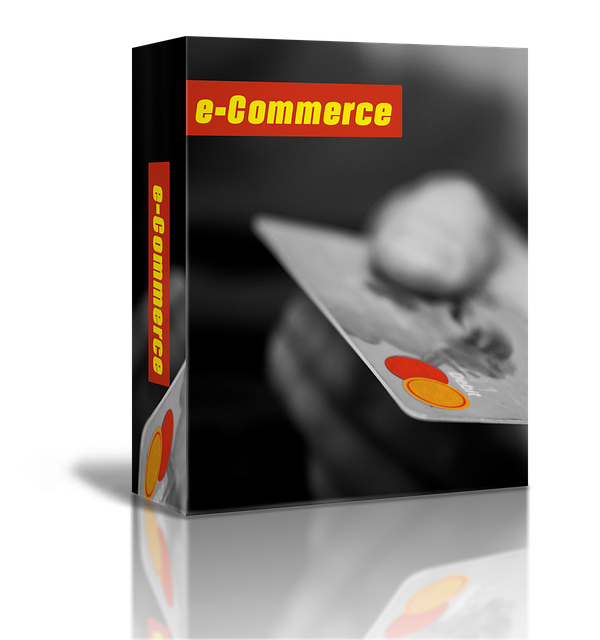
PDF 편집기의 기능과 선택 기준
PDF 편집기는 PDF 문서를 수정, 주석 추가, 병합 및 분할 등을 할 수 있는 프로그램입니다. 선택 시 고려해야 할 주요 기능은 다음과 같습니다.
- 페이지 편집: 삭제, 삽입, 재배열 기능.
- 주석 달기: 텍스트, 도형, 하이라이트 기능 지원.
- 보안 기능: 패스워드 설정, 암호화 등.
- 파일 변환: PDF를 다른 포맷으로 변환 가능 여부.
- 인터페이스: 사용자 친화적인 UI 제공 여부.
특히 최근에는 AI 기반의 문서 분석 및 요약 기능이 추가된 편집기도 나타나고 있어 선택의 폭이 넓어지고 있습니다. 예를 들어, PDF-XChange Editor는 강력한 기능과 사용 편리성을 제공하며, Foxit PDF Editor는 다양한 파일 형식을 지원하여 인기가 높습니다.
유명 PDF 뷰어 비교
각 PDF 뷰어의 기능과 사용자 경험은 다릅니다. 아래의 표를 통해 주요 PDF 뷰어 간의 차이를 비교해보겠습니다.
각 PDF 뷰어는 사용자의 필요에 따라 선택할 수 있으며, 용도가 다를 수 있습니다. 예를 들어, 편리한 편집 기능이 필요하다면 PDF-XChange Editor를, 간단한 읽기가 필요하다면 Sumatra PDF를 고려할 수 있습니다. 📑🔥
PDF 뷰어와 편집기를 활용하면 문서를 훨씬 더 수월하게 관리하고 활용할 수 있습니다. 사용자에 따라 적합한 프로그램을 선택하여 효과적인 문서 작업을 진행해보세요!
👉PDF 뷰어 선택하기PDF 파일 용량 줄이기 팁
PDF 파일의 용량을 줄이는 것은 저장 공간을 절약하고, 파일 전송 속도를 높이며, 문서 공유를 더욱 원활하게 만드는 데 필수적입니다. 상기 방법들을 통해 PDF 파일의 크기를 효과적으로 줄일 수 있습니다. 지금부터 구체적인 방법을 살펴보겠습니다. 💡
이미지 및 텍스트 최적화
PDF 파일 내에서 이미지와 텍스트는 주요 용량 차지 요소입니다. 이미지를 최적화하여 용량을 줄일 수 있습니다. 예를 들어, 고해상도 이미지를 사용할 필요가 없다면 낮은 해상도로 변경하거나 압축을 적용하여 용량을 줄이는 방법이 있습니다.
“효율적인 PDF 최적화는 더 나은 파일 공유 경험을 보장합니다.”

DPI 조절로 용량 줄이기
DPI(Dots Per Inch)는 이미지의 해상도를 나타내는 지표입니다. PDF 문서에 포함된 이미지는 DPI 수치가 낮을수록 파일 용량이 줄어듭니다. PDF 파일 내에 삽입된 미디어의 DPI를 조절하여 용량을 극적으로 줄일 수 있습니다.
예시:
- 300 DPI 이미지를 150 DPI로 변경하면 파일 크기가 약 50% 줄어드는 효과를 볼 수 있습니다.
불필요한 요소 제거하기
PDF에는 종종 불필요한 요소들이 포함되어 있습니다. 이러한 요소들을 제거함으로써 PDF 파일 용량을 더욱 줄일 수 있습니다. 아래와 같은 요소들을 고려해 보세요:
- 사용하지 않는 페이지: 필요 없는 페이지를 삭제합니다.
- 주석 및 주석 내용: 불필요한 주석이나 댓글 등을 제거합니다.
- 숨겨진 레이어: 필요하지 않은 모든 레이어를 삭제하여 용량을 최소화합니다.
이러한 최적화 방법들을 활용하여 PDF 파일의 용량을 크게 줄이고, 필요한 공간을 절약하세요! 💼🗂️
👉PDF 용량 최적화하기PDF와 보안 기능
PDF(Portable Document Format)는 다양한 운영체제와 프로그램에서 문서를 동일하게 표시할 수 있도록 설계된 파일 형식입니다. 그러나 비록 표준 포맷이라 할지라도, PDF 파일은 보안 취약점이 존재합니다. 이번 섹션에서는 PDF의 보안 관련 이슈와 이를 보완하는 방법에 대해 살펴보겠습니다.
PDF의 보안 취약점
PDF 파일은 많은 장점에도 불구하고 보안 취약점이 존재합니다. 예를 들어, 날로 증가하는 해킹 기술에 의해 PDF 파일에 저장된 정보가 쉽게 유출될 수 있습니다. 특히, 단순으로 설정된 암호만으로는 강력한 보안이 보장되지 않는다는 점에서 사용자들은 주의해야 합니다.
"표준 포맷인 특성상 공략하는 해커들도 많기 때문에 보안 취약점도 가장 먼저 뚫리는 게 PDF다."
이러한 취약점은 공격자가 악성 소프트웨어를 삽입하거나, 문서의 내용을 변경하는 데 악용될 수 있습니다. 따라서 PDF 작성 시에는 보안성을 강화하는 다양한 방법을 고려해야 합니다.
암호 보호와 보안 기능
PDF 파일에는 암호 보호 기능이 내장되어 있어, 사용자는 비밀번호를 설정하여 파일 접근을 제한할 수 있습니다. 그러나 이 정도의 보안으로는 해킹 위험이 여전히 존재할 수 있습니다. 예를 들어, 최신 버전의 Adobe Acrobat에는 패스워드 언록 기능을 우회하는 유틸리티가 존재합니다. 따라서 더 강력한 보안이 필요한 경우, 디지털 서명이나 다른 보안 프로토콜을 고려해야 합니다.
이 외에도 PDF/A 및 PDF/X와 같은 파일 형식은 특별한 요구 사항을 충족하여 장기 보관과 인쇄를 위한 표준에 맞춰 설계되었습니다. 이러한 형식들은 나름대로 보안성을 높일 수 있는 방법이 될 수 있습니다.
신뢰할 수 있는 PDF 사용법
신뢰할 수 있는 PDF 파일을 사용하기 위해서는 몇 가지 방법을 고려할 수 있습니다. 우선, 항상 신뢰할 수 있는 출처에서만 PDF 파일을 다운로드해야 합니다. 검증되지 않은 출처에서 받은 파일은 열람 시 보안 위협이 될 수 있습니다.
또한, PDF를 열 때는 안전한 환경을 유지하는 것이 중요합니다. 웹 브라우저나 PDF 리더 프로그램에서 보안 기능이 강화된 것을 선택해야 하며, 정기적인 업데이트를 통해 보안 패치가 적용된 상태를 유지해야 합니다.
마지막으로, 기업이나 기관에서는 보안 교육을 통해 직원들이 PDF 사용 시 주의해야 할 점을 명확히 인식시키는 것도 좋습니다. 이러한 예방 조치를 통해 PDF 사용을 보다 안전하게 즐길 수 있습니다. 🛡️
PDF 파일은 여전히 다양한 용도로 많이 사용되고 있지만, 그만큼 보안에 대한 신중함도 요구됩니다. 올바른 보안 지침을 준수하여 안전한 PDF 사용을 보장합시다!
👉PDF 보안 강화하기